Les sauvegardes sont l'une de ces choses que tout le monde sait est nécessaire, prévoit de faire, mais ne vous inquiétez généralement pas tant qu'il n'est pas trop tard. Voici un moyen rapide et facile de créer une solution de sauvegarde portable que vous pouvez connecter à n'importe quel PC que vous souhaitez.
Faire ma propre solution de sauvegarde portable
Lancer votre propre sauvegarde portable est en fait extrêmement facile; Vous n'avez vraiment besoin que de quatre choses.
-
Un SSD de rechange. Cela pourrait être NVME ou SATA.
-
Une enceinte SSD externe
-
Un câble USB
-
Un peu de temps pour configurer le lecteur comment vous l'aimez
J'avais un SSD NVME de rechange qui traînait (un SN850X de Western Digital) et de nombreux câbles USB-C. Tout ce que je devais faire était de choisir une enceinte qui permet au SSD de se connecter à mon PC via un port USB. En fin de compte, je me suis installé sur une enceinte d'Utreen qui a un taux de transfert maximal de 10 Gbit / s.
À l'époque, c'était la vitesse du port USB-C le plus rapide sur mon PC, donc cela n'avait pas de sens de dépenser plus sur la vitesse que je ne pouvais pas utiliser.
Tout ce que j'avais à faire était de formater le lecteur et de le brancher, puis d'utiliser le logiciel de sauvegarde était correct. Sur Linux, j'utilise RSync; Sur Windows, j'utilise Robocopy.
Choisissez votre SSD
Si vous faites votre propre sauvegarde externe, la première chose que vous devez faire est d'obtenir un SSD réel si vous n'en avez pas.
Vous pouvez utiliser un SSD SATA ou un SSD NVME, mais je recommanderais d'acheter un SSD NVME si vous achetez de nouveau – le coût des disques NVME est à peu près le même que les lecteurs SATA ces jours-ci, et ils sont beaucoup plus rapide et plus compact.
La grande chose à laquelle faire attention est leur vitesse.
Les vitesses de lecture et d'écriture des disques sont généralement exprimées en gigaoctets par seconde (GB / s), tandis que les taux de transfert de données sont généralement exprimés en termes de gigabits par seconde (GB / s ou GBPS – la minuscule B est la partie importante). Il y a 8 bits par octet, donc chaque fois que vous voyez une vitesse de lecture ou d'écriture donnée dans Gigaoctets Par seconde, vous pouvez simplement multiplier par 8 pour obtenir votre vitesse de transfert en gigabits par seconde.
Les lecteurs NVME se connectent normalement à votre PC à l'aide de l'interface PCIe, ce qui signifie qu'ils sont extrêmement rapides. Même les disques NVME PCIE 3.0 peuvent avoir des débits de données supérieurs à 3 Go / s (ou 24 Gbit / G
En pratique, cela signifie que vous allez presque certainement être limité par la vitesse du port USB ou Thunderbolt sur votre PC plutôt que par la vitesse de votre lecteur. USB 3,2 2×2 a une vitesse maximale de 20 Gbit / G

En rapport
Thunderbolt 5: Qu'est-ce que c'est et combien est-il plus rapide?
Plus de puissance, plus de vitesse et plus de possibilités.
Cela signifie que même les lecteurs PCIe 5.0 les plus lents seront bien plus rapides que même les ports USB-C les plus pointus de votre PC, et il est inutile de dépenser le dollar supérieur pour une vitesse supplémentaire que vous ne pouvez pas utiliser. Les disques PCIE 5.0 fonctionnent également extrêmement chauds et nécessitent parfois même un refroidissement actif, ce qui ajoute le coût et la complexité à votre enceinte d'entraînement.
Tenez-vous aux disques PCIe 4.0. J'ai utilisé un SN850X que j'ai ramassé en vente et j'ai été très satisfait de ses performances.
Choisissez votre enceinte SSD
Une fois que vous avez choisi votre SSD, vous devez choisir une enceinte.

Pourquoi j'ai construit mon SSD externe au lieu d'en acheter un avant
Construire votre SSD est facile, amusant et peut aussi être bon marché!
Tout comme avec le SSD lui-même, vous ne devriez acheter qu'une enceinte qui correspond à ce que vous allez réellement utiliser. Au moment où j'ai lancé mon enceinte ensemble, le port USB le plus rapide de mon PC est complété à 10 Gbit / s, j'ai donc acheté une enceinte 10 GPS.
Vous pouvez consulter votre manuel de la carte mère pour déterminer quel est le port le plus rapide de votre PC, mais une fois que vous le faites, voici un petit graphique montrant la vitesse de l'enceinte qui vaut la peine d'être achetée si vous avez un port donné.
Un X rouge indique que le port en question ne sera pas en mesure de gérer la vitesse de l'enceinte et que vous devriez envisager d'acheter autre chose. Une vérification verte et blanche indique que le port est au moins aussi rapide que l'enceinte.
|
USB 3.2 1×1 |
USB 3.2 2×1 / USB 3,2 1×2 |
USB 3.2 2×2 |
USB 4 / Thunderbolt 4 |
USB 4 V2 / Thunderbolt 5 |
|
|---|---|---|---|---|---|
|
Vitesse de l'enceinte 5 Gbit / s |
✅ |
✅ |
✅ |
✅ |
✅ |
|
Vitesse de l'enceinte 10 Gbit / s |
❌ |
✅ |
✅ |
✅ |
✅ |
|
Vitesse de l'enceinte 20 Gbit / s |
❌ |
❌ |
✅ |
✅ |
✅ |
|
Vitesse de l'enceinte 40 Gbit / s |
❌ |
❌ |
❌ |
✅ |
✅ |
|
Vitesse de l'enceinte 80 Gbit / s |
❌ |
❌ |
❌ |
❌ |
✅ |
Tout assembler
Une fois que vous avez votre enceinte et votre SSD en main, tout ce que vous avez à faire est de les assembler. Habituellement, vous n'avez pas besoin d'outils pour cela, mais vous pourriez avoir besoin d'un petit tournevis.
Dans mon cas, c'était aussi simple que d'ouvrir l'enceinte, de se glisser dans le SSD, de retourner le petit retenue en silicone pour maintenir le lecteur en place, puis de le refermer à nouveau.
Configuration de vos sauvegardes
Une fois que vous avez physiquement assemblé le lecteur et l'enceinte, la seule chose à faire est de formater le lecteur.
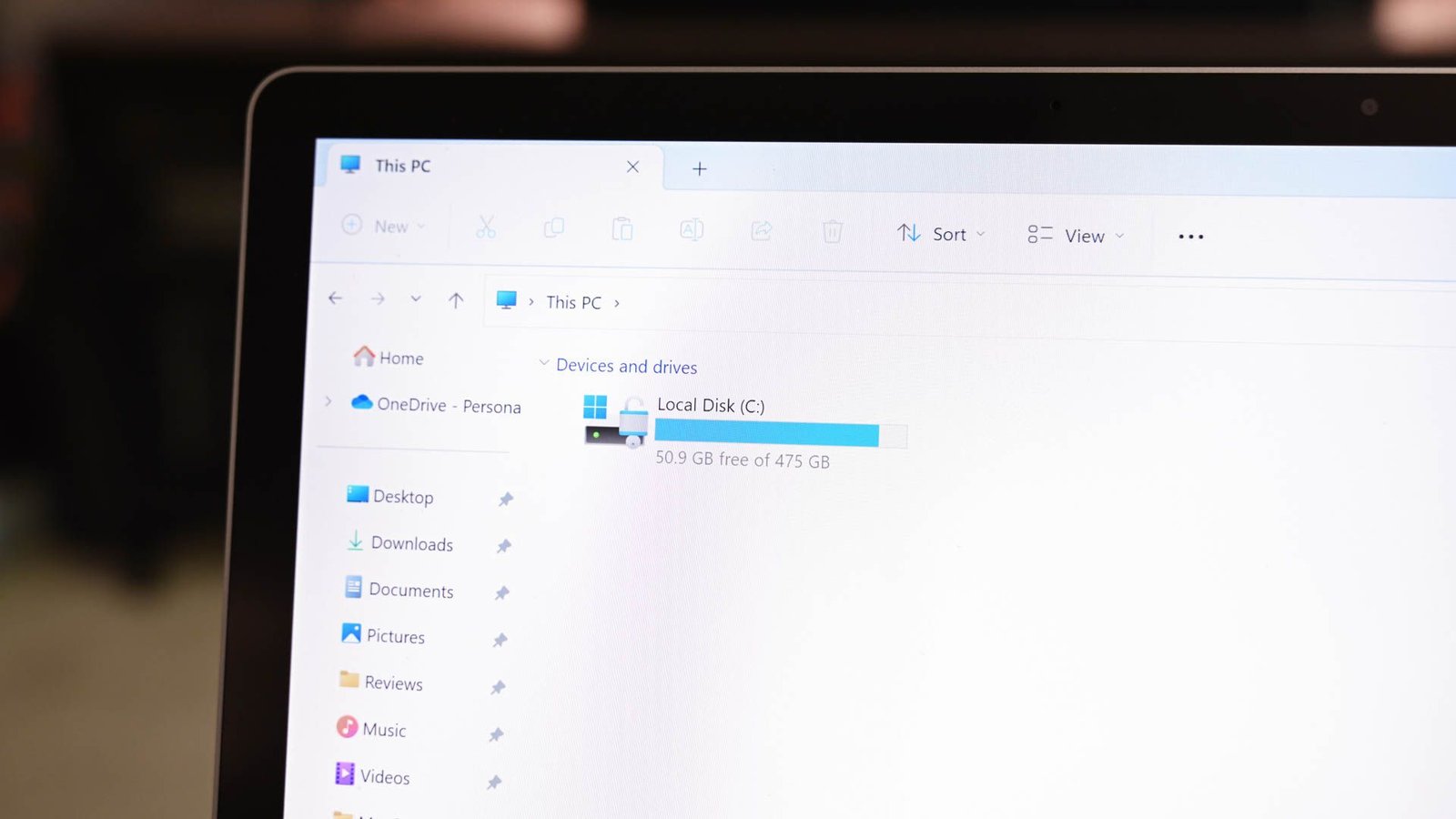
En rapport
Comment formater un disque dur ou un SSD sur Windows 11
Essuyez et préparez votre lecteur à une vie passionnante d'aventures de stockage de données.
Je vais déplacer le lecteur entre un PC de bureau Windows et un ordinateur portable Linux, j'ai donc choisi de formater le lecteur en tant qu'Exfat, qui est compatible avec tous les principaux systèmes d'exploitation. Si vous allez utiliser exclusivement le lecteur sur les PC Windows, vous devriez probablement utiliser NTFS à la place.
Je ne me soucie pas trop de sauvegarder les paramètres de mon système d'exploitation, donc je viens de configurer RSYNC sur mon ordinateur portable pour sauvegarder quelques dossiers importants, et j'ai configuré Robocopy pour sauvegarder mes fichiers sur Windows 11.
Si vous souhaitez créer des points de restauration pour vos systèmes d'exploitation, vous devrez créer deux partitions distinctes sur votre SSD portable. L'un sera formaté sous forme de NTFS et sera utilisé pour enregistrer les points de restauration de Windows 11, et l'autre doit être EXT4, afin que vous puissiez utiliser Timeshift sur Linux.
N'oubliez pas que les SSD ne s'en sortent pas bien s'ils ne sont pas alimentés pendant une longue période. Vous exécutez un réel risque de perdre des données.
Si vous cherchez à stocker des informations plus longtemps, un disque dur mécanique conservé dans un endroit frais et sec est probablement plus sûr. Et si tu veux vraiment Sauvegardes à long terme, puis je suggérerais d'imprimer des copies physiques et de les stocker dans un endroit sûr.
Vous pouvez lire l’article original (en Angais) sur le blogwww.howtogeek.com